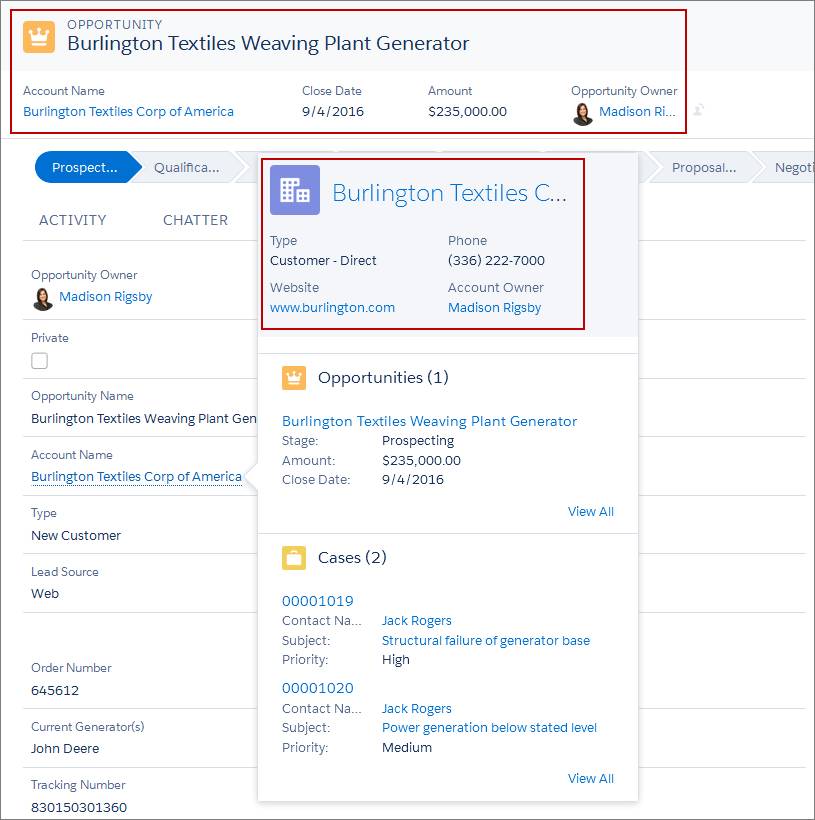Customize Record Highlights with Compact Layouts /Personnalisation des présentations d’enregistrement avec des présentations compactes
Learning Objectives /Objectifs de formation
After completing this unit, you’ll be able to: /Une fois cette unité terminée, vous pourrez :
- Describe how compact layouts help your users. /Expliquer comment les présentations compactes aident vos utilisateurs
- Create a custom compact layout. /Créer une présentation compacte personnalisée
What Do Compact Layouts Do? /Quel est le rôle des présentations compactes ?
Compact layouts control which fields your users see in the highlights panel at the top of a record. They also control the fields that appear in the expanded lookup card you see when you hover over a link in record details, and in the details section when you expand an activity in the activity timeline. /Les présentations compactes contrôlent les champs que vos utilisateurs affichent dans le panneau de présentation en haut d’un enregistrement. Elles contrôlent également les champs de la carte de référence étendue affichée lorsque vous survolez un lien dans les détails d’enregistrement, et dans la section de détail lorsque vous agrandissez une activité dans la chronologie des activités.
Compact layouts help make your team more productive by presenting them with the key record information so they can easily manage their work. For example, show phone numbers and regions on an account. Or, show stages, amounts, and ownership fields on an opportunity. With compact layouts, you can highlight whatever your users need to see at a glance when they look at a record. /Les présentations compactes augmentent la productivité de vos équipes commerciales en présentant les informations importantes sur les comptes, les opportunités et d’autres enregistrements, ce qui facilite la gestion des tâches. Elles affichent par exemple les numéros de téléphone et les régions d’un compte, ou les champs d’étape, de montant et de propriété d’une opportunité. Avec des présentations compactes, vous pouvez mettre en évidence toutes les informations dont vos utilisateurs ont besoin lorsqu’ils consultent un enregistrement.
As with page layouts, there are separate compact layouts for each object. Here’s an example of an opportunity record page. The first several fields you assign to an object’s compact layout appear in the object’s record highlights panel and in the expanded lookup card you see when you hover over a link in record details. The field you put first displays at the top in bold. /De la même façon que les présentations de page, il existe des présentations compactes distinctes pour chaque objet. Voici un exemple de page d’enregistrement d’opportunité. Les premiers champs que vous attribuez à la présentation compacte d’un objet sont affichés dans le panneau de présentation de l’enregistrement de l’objet et dans la carte de référence étendue lorsque vous survolez un lien dans les détails de l’enregistrement. Le premier champ que vous ajoutez est affiché en haut et en gras.
In this case, the highlights panel reflects the fields on the opportunity compact layout, and the expanded lookup card reflects the fields from the account compact layout. /Dans ce cas, le panneau de présentation reflète les champs de la présentation compacte de l’opportunité, et la carte de référence étendue reflète les champs de la présentation compacte du compte.
Note/Conseil
Compact layouts also control how records display in the Salesforce mobile app. If your company uses the Salesforce mobile app, you can help your users see what they need on mobile screens, where space is limited and quick recognition of records is important. /L’affichage des enregistrements est également contrôlé par les présentations compactes dans l’application mobile Salesforce. Si votre société utilise l’application mobile Salesforce, vos utilisateurs peuvent aisément consulter les informations dont ils ont besoin sur l’écran de leur téléphone, où l’espace est limité et une reconnaissance rapide des enregistrements est essentielle.
Example /Exemple
Here’s a sample compact layout edit page for the Account object. It shows the name of the layout and a list of fields to display. /Voici un exemple de page de modification d’une présentation compacte pour l’objet Compte. Elle indique le nom de la présentation ainsi que la liste des champs à afficher.
Here’s the related page for the same account object in Lightning Experience. You can see the account’s name, phone number, type, industry, rating, and account owner at the top of the page. /Voici la page associée au même objet de compte dans Lightning Experience. Vous pouvez consulter le nom du compte, le numéro de téléphone, le type, le secteur d’activité, l’évaluation et le propriétaire du compte en haut de la page.
And here’s what that same account record looks like in the mobile app. /Les mêmes enregistrements de compte se présentent comme suit dans l’application mobile.

Create a Compact Layout /Création d’une présentation compacte
When you create a custom object, it’s automatically assigned to a system default compact layout, which has only one field on it: the object name. Maria wants to call attention to the most important fields on the object when her users view the audit records. Let’s make that happen by creating a custom compact layout for the Energy Audit custom object. /Lorsque vous créez un objet personnalisé, il est automatiquement attribué à une présentation compacte par défaut du système qui contient un seul champ : le nom de l’objet. Maria souhaite attirer l’attention vers les champs les plus importants de l’objet, dans lesquels ses utilisateurs consultent les enregistrements d’audit. Commençons par créer une présentation compacte personnalisée pour l’objet personnalisé Audit énergétique.
- First, find and open the compact layouts node in Setup for Energy Audit. /Pour commencer, recherchez et ouvrez le nœud des présentations compactes dans la Configuration pour Audit énergétique.
- From Setup, click Object Manager. /Dans Configuration, cliquez sur Gestionnaire d’objet.
- Click Energy Audit to open the object and then click Compact Layouts. /Pour ouvrir l’objet, cliquez sur Audit énergétique, puis sur Présentations compactes.
- You can see that the System Default compact layout is assigned as the primary compact layout right now. We’re going to change that. /Comme vous pouvez le constater, actuellement la présentation compacte Paramètre système par défaut est attribuée en tant que présentation compacte principale. Nous allons en changer.
- Click New. /Cliquez sur Nouveau.
- Give the compact layout a label:
Energy Audit Compact Layout. /Saisissez l’étiquette de la présentation compacte : Présentation compacte d'Audit énergétique. - Add these fields to the compact layout, in this order: /Ajoutez les champs ci-dessous à la présentation compacte, dans cet ordre
- Energy Audit Name /Nom de l’audit énergétique
- Account /Compte
- Annual Energy Usage (kWh) /Consommation électrique annuelle (kWh)
- Average Annual Electric Cost /Coût annuel moyen en électricité
- Type of Installation /Type d’installation
- Click Save. /Cliquez sur Enregistrer
Now let’s set the compact layout that you created as the primary compact layout for the object. This step makes the compact layout the new default for the Energy Audit custom object. /Définissez maintenant la présentation compacte que vous avez créée en tant que présentation principale pour l’objet. Cette étape définit la présentation compacte par défaut pour l’objet personnalisé Audit énergétique. - Click Compact Layout Assignment and then Edit Assignment. /Cliquez sur Attribution de présentation compacte, puis sur Modifier l’attribution.
- Select Energy Audit Compact Layout and click Save. /Sélectionnez Présentation compacte d’Audit énergétique, puis cliquez sur Enregistrer.
Great job! Now, when users view an Energy Audit record, they see the most important information where they need it most—at the top of the record page. /Bon travail ! À présent, lorsque les utilisateurs consultent un enregistrement de compte Audit énergétique, les informations les plus importantes sont affichées à l’endroit le plus approprié, à savoir en haut de la page d’enregistrement.
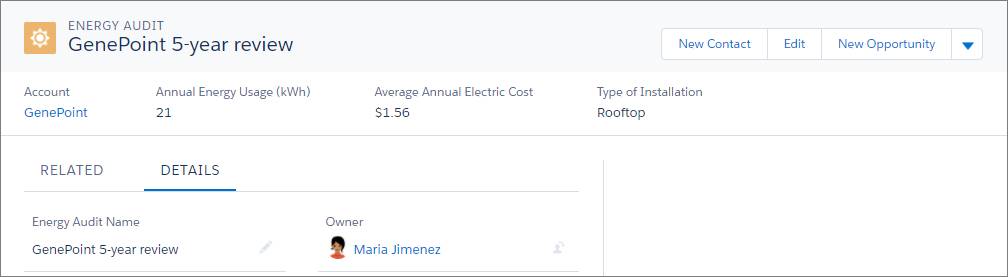
Ursa Major Solar is starting designs for its next generation of solar components. To develop a baseline for the new project, the design team is analyzing the typical energy savings that customers get with the current product line. To support this work, the team would like to see a different set of fields in the highlights panel on audit records. But Ursa Major Solar consultants need to see the fields that are included in the primary compact layout for the Energy Audit custom object. What’s Maria to do? /Ursa Major Solar conçoit la prochaine génération de composants solaires. Afin de développer la base du nouveau projet, l’équipe de conception analyse les économies en énergie types dont bénéficient les clients avec la gamme de produits actuelle. Pour réaliser ce travail, l’équipe souhaite afficher les différents ensembles de champs dans le panneau de présentation des enregistrements d’audit. Cependant, les consultants d’Ursa Major Solar doivent examiner les champs inclus dans la présentation compacte principale de l’objet personnalisé Audit énergétique. Que doit faire Maria ?
Easy! She creates an Energy Audit record type and assigns it to the profiles of the users on the design team. Then she creates a different custom compact layout for the Energy Audit object, which includes the fields requested by the design team. Finally, she edits the compact layout assignment for the Energy Audit object to assign the new compact layout to the record type. And, voilà! Ursa Major Solar consultants get highlights of the audit record details that they need, while design team members see the highlights that they need. /Simple ! Elle crée un type d’enregistrement Audit énergétique et l’attribue au profil des utilisateurs de l’équipe de conception. Elle crée ensuite une présentation compacte personnalisée différente pour l’objet Audit énergétique, qui comprend les champs demandés par l’équipe de conception. Enfin, elle modifie l’attribution de la présentation compacte de l’objet Audit énergétique pour attribuer la nouvelle présentation compacte au type d’enregistrement. Et voilà ! Les consultants d’Ursa Major Solar reçoivent les informations importantes dont ils ont besoin sur l’enregistrement d’audit, et les membres de l’équipe de conception ont accès aux renseignements qu’il leur faut.